MobaXterm에서 Python을 설치하고 실행하는 방법을 설명합니다.
MobaXterm은 내부적으로 Cygwin으로 동작하기 때문에 Cygiwin에서 Python을 설치하는 방법과 동일하며, MobaXterm 나름의 Package update 기능을 지원하고 있기 때문에 MobaXterm 구동 상태에서 패키지 업데이트가 가능합니다.
MobaXterm 실행 상태에서 상단 메뉴의 ① Packages 메뉴를 선택합니다. 해당 메뉴를 선택하면 cygwin의 설치 정보를 업데이트하고 패키지를 선택하는 옵션을 보여줍니다.
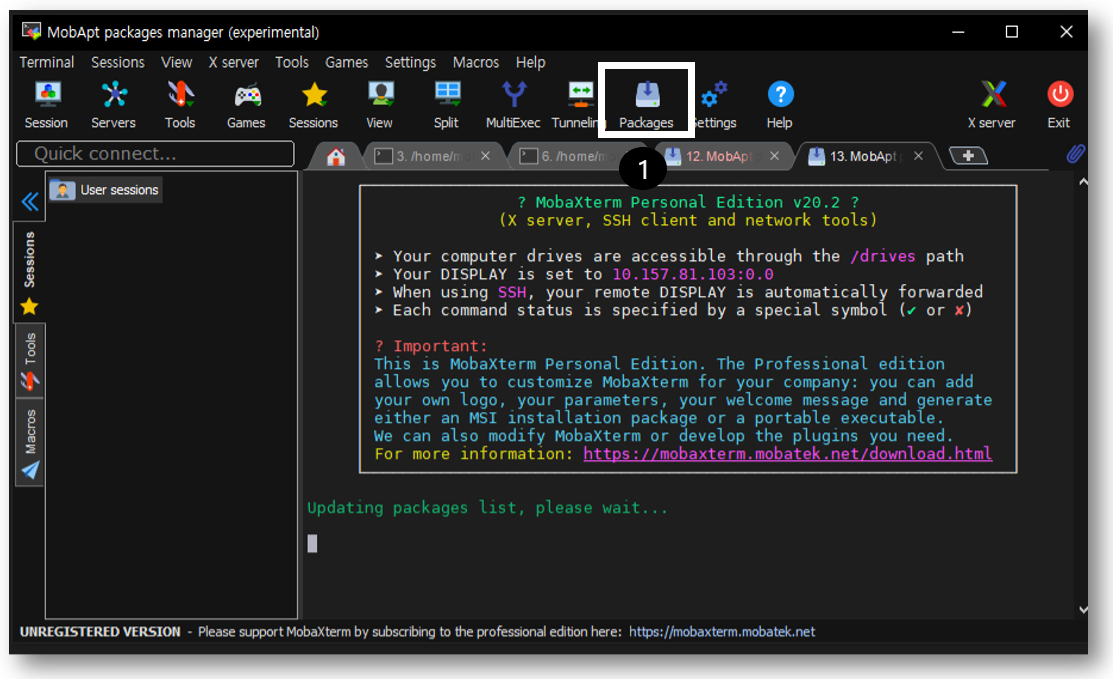
MobaXterm의 package update 메뉴에서 ② show lib/devel 옵션을 활성화하고, ③ 패키지 검색창에서 'python3-dev'를 입력합니다. 설치하고자 하는 package를 선택하고 Install/Update 버튼을 누르면 패키지 압축 파일을 다운로드하고 설치합니다. Python 관련된 pakcage가 많이 있기 때문에 검색을 'python' 보다는 좀 더 구체적인 'python3-dev'로 진행하는 것이 좋습니다. Python3 패키지 설치 후 ④ pip를 별도로 설치해야 합니다.

현재 시점으로 Python3의 최신 버전은 3.8 버전이지만 아직 cygwin에서는 dev package 형태로는 3.6 버전만을 지원하고 있습니다. pip로 필요한 Python 모듈을 업데이트하고 Python을 실행할 수 있습니다.

※ Python 3.8 버전 설치 (수동 설치)
Cygwin 에서 최신 Python 버전인 Python 3.8 버전을 설치하기 위해서는 패키지 검색 시 "python38"을 직접 검색하여 설치한 다음에 /bin/python38 으로 실행 가능합니다.
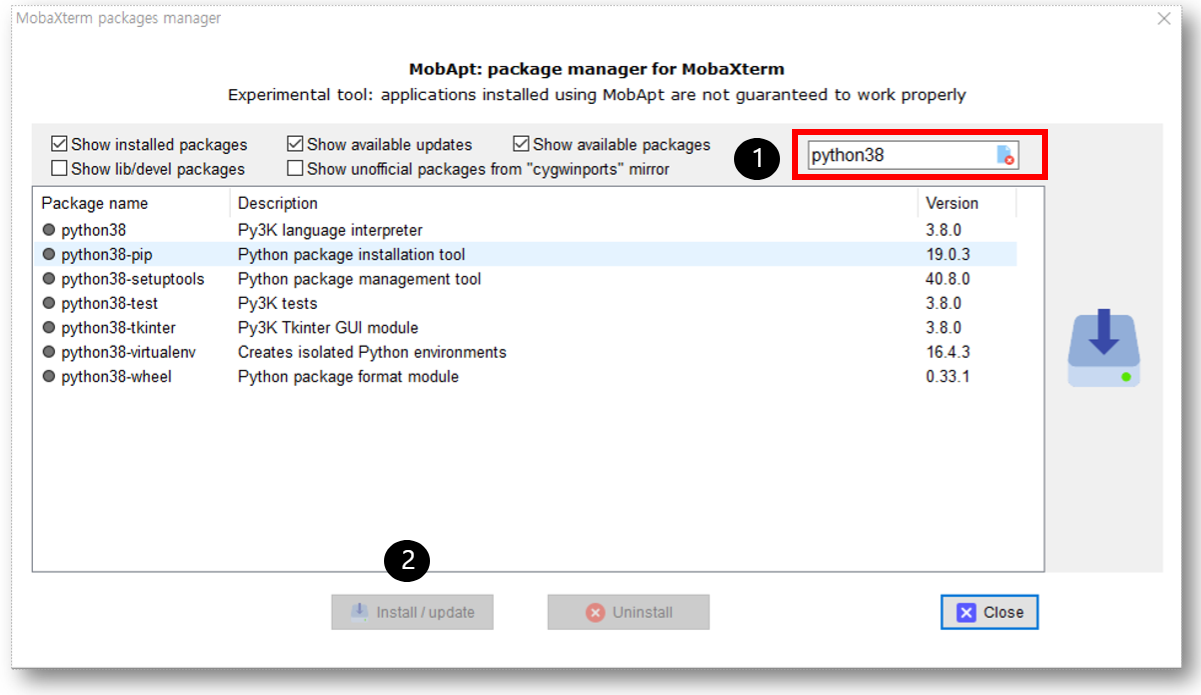

Cygwin의 apt-cyg 명령어 사용
GUI 없이 apt-cyg 명령어를 사용해서 패키지 설치 및 업데이트도 가능합니다. apt-cgy 명령어는 우분투의 apt 명령어와 유사하게 동작합니다.
/bin/apt-cyg install python3-devel
/bin/apt-cyg install python36-pip
apt-cyg: Installs and removes Cygwin packages.
"apt-cyg install <package names>" to install packages
"apt-cyg remove <package names>" to remove packages
"apt-cyg update" to update setup.ini
"apt-cyg show" to show installed packages
"apt-cyg find <patterns>" to find packages matching patterns
"apt-cyg describe <patterns>" to describe packages matching patterns
"apt-cyg packageof <commands or files>" to locate parent packages
"apt-cyg rebase to rebase installed libraries
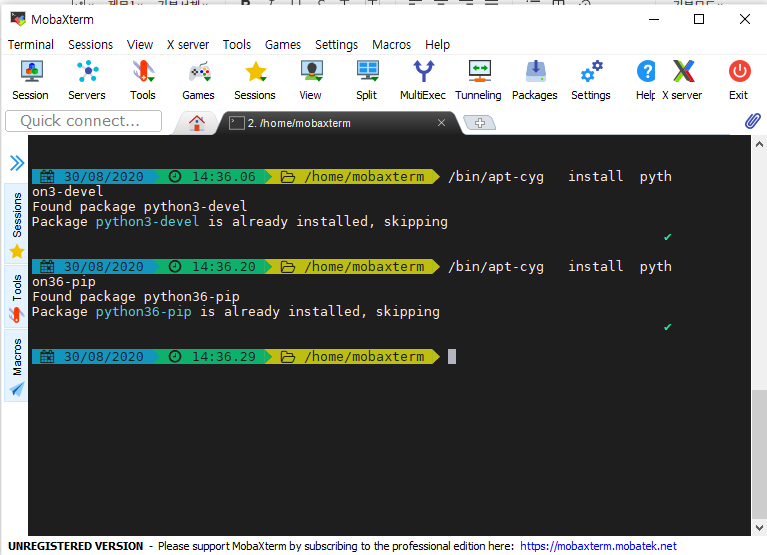
Window Cmd 창에서 MobaXterm에서 설치된 Python 호출
MobaXterm에서 Home 폴더와 설치 Path 설정 방법은 이전 포스팅을 확인해주세요.
MobaXterm에서 설치된 Python을 Windows Cmd 창 실행하기 위해서는 PATH를 사전에 설정하거나 Full path를 포함해서 Python3.6m.exe를 호출해야 합니다. Windows Cmd 창에서는 Cygwin의 Symlink를 인식하지 못하는 것으로 보입니다. (방법을 찾으면 추후 업데이트 예정)

관련 글
[개발환경/윈도우와 WSL] - 윈도우용 MobaXterm - SSH 및 X-Server 지원
[모바일 SW 개발/Android] - Android 에서 리눅스 App 실행: Linux Terminal Emulator (Termux) 활용
[모바일 SW 개발/Android] - Android에서 Python 실행 (SL4A와 Termux 활용)
[개발환경] - Windows 10 에서 Cygwin과 WSL 설치
댓글